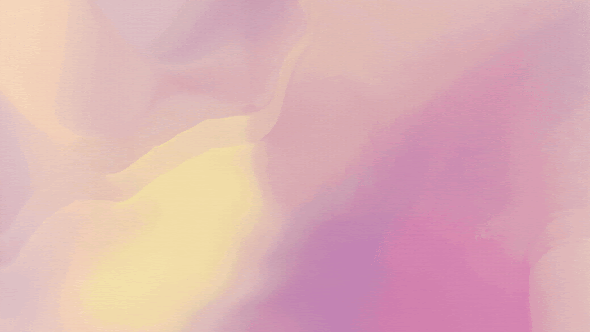Lỗi Device limit reached AutoCAD Autodesk
Gần đây khi bạn mở phần mềm AutoCAD hay các phần mềm khác của hãng Autodesk như Revit, 3ds Max, Inventor, Civil,... đều hiện lên một thông báo: "Lỗi Device limit reached AutoCAD" dịch ra có nghĩa là phần mềm đã vượt quá giới hạn sử dụng... Và điều này làm bạn rất băn khoăn lo lắng, vì thi thoảng gặp lỗi này không biết xử lý sao, ảnh hưởng đến công việc trong khi công ty đã mua bản quyền AutoCAD, Inventor, Revit,...
Khách hàng của 4Ctech chúng tôi cũng gặp nhiều trường hợp như vậy, nên ngoài hỗ trợ trực tiếp từ đội ngũ kỹ thuật, chúng tôi biên tập bài viết này để hướng dẫn tất cả mọi người hiểu rõ nguyên nhân vì sao xảy ra lỗi và các khắc phục triệt để, để mang lại trải nghiệm tốt cũng như đảm bảo tiến độ của công việc.
Vấn đề lỗi Device limit reached Autocad
- Phần mềm của bạn đang sử dụng đồng thời trên một thiết bị khác. Hay công ty bạn đang có số người sử dụng vượt quá số license đang sở hữu. VD như bạn có mua 5 license bản quyền, nhưng có tận 6 hay 7 người cùng truy cập sử dụng.
- Bạn đã tạm dừng phần mềm từ một thiết bị khác với thiết bị bạn đang sử dụng.
- Bạn đã khởi động phần mềm trên một thiết bị khác trong khi thiết bị bạn đang sử dụng không hoạt động.
Nguyên nhân lỗi Device limit reached Autocad
Lỗi Device limit reached do:
- Sử dụng đồng thời có nghĩa là bạn đang sử dụng cùng một phần mềm trên nhiều thiết bị, bằng cùng một tài khoản, cùng một lúc.
- Hoặc lỗi Device limit reached đến từ 1 nguyên nhân khác, có thể là khi mở máy tính hay phần mềm chưa load kịp license...vv
Cách khắc phục lỗi Device limit reached Autocad
Bạn có thể kiểm tra và khắc phục bằng những cách dưới đây:
1. Sử dụng ít hơn hoặc bằng số license được cấp phép
Khi bạn sử dụng một sản phẩm Autodesk trên nhiều thiết bị, có thể bạn sẽ gặp phải lỗi giới hạn thiết bị. Nếu vậy, bạn có thể tạm dừng phần mềm trên thiết bị khác để lấy license sử dụng trên thiết bị hiện tại của bạn.
Ví dụ, bạn đang vẽ AutoCAD trên máy tính để bàn và cần dùng laptop trong cuộc họp. Nếu thấy thông báo Giới hạn thiết bị đã đạt đến trên laptop, bạn có thể tạm dừng sản phẩm trên máy tính để bàn mà không cần quay lại đó.
Để tạm dừng, nhấp vào Tạm dừng sản phẩm dưới thiết bị đó. Thông báo sẽ hiển thị trên thiết bị bị tạm dừng. Sau khi dùng xong trên thiết bị bổ sung, bạn có thể quay lại thiết bị từ xa và tiếp tục làm việc.
Lưu ý: Tạm dừng không làm mất công việc, vì bạn không thoát khỏi sản phẩm.
Có thể bạn quan tâm: Lỗi Your Subscription has expired trên Autocad Autodesk
2. Kiểm tra hay quản lý danh sách thiết bị người dùng
Hộp thoại Giới hạn thiết bị Device limit reached đã đạt đến liệt kê các thiết bị mà sản phẩm đang hoạt động. Nếu bạn nghĩ rằng danh sách này không chính xác, hãy nhấp vào Kiểm tra lại để làm mới danh sách. Quay lại ví dụ của chúng ta, khi bạn quay lại máy tính để bàn, thông báo Giới hạn thiết bị đã đạt đến có thể vẫn hiển thị ở đó. Tuy nhiên, vì bạn biết mình đã thoát sản phẩm trên laptop, bạn có thể nhấp vào Kiểm tra lại để làm mới danh sách và xác nhận rằng việc sử dụng thiết bị hiện tại sẽ không vượt quá giới hạn thiết bị. Trong trường hợp này, sản phẩm của bạn sẽ khởi động ngay lập tức.
3. Cách quản lý nhiều người dùng chung trên một thiết bị
- Nếu bạn sử dụng phần mềm trên một thiết bị dùng chung, chẳng hạn như trong phòng máy tính, hãy đăng xuất khỏi sản phẩm khi bạn hoàn thành.
- Nếu bạn là quản trị viên giao quyền truy cập sản phẩm cho người dùng, hãy đảm bảo mỗi người dùng có một tài khoản riêng và có thể đăng xuất khi hoàn thành.
- Trong trường hợp bạn thấy người dùng trước đó không đăng xuất khỏi thiết bị dùng chung, hãy đăng xuất và sau đó đăng nhập lại bằng tài khoản của bạn.
Kết luận:
Hiểu đơn giản, lỗi Device limit reached AutoCAD là do bạn đã dùng vượt quá số lượng license bản quyền được cấp phép, bạn cần kiểm tra và thoát phần mềm trên các máy không sử dụng để có dư license sử dụng.
Trường hợp không quản lý kiểm soát được người dùng thì tốt nhất, bạn nên gán từng license bản quyền cho từng người dùng. Hiểu đơn giản, trước đây bạn có 5 license trong 1 tài khoản, và người dùng truy cập vào chung 1 tài khoản đó để sử dụng, giờ bạn hãy chia 5 license cho 5 người (mỗi người 1 license) thì chắc chắn cả 5 người dùng này lúc nào cũng có license để sử dụng. Sẽ vĩnh viễn không bao giờ xảy ra lỗi Device limit reached vượt quá giới hạn nữa.
Hướng dẫn cách phân quyền người dùng trong Autodesk
- Bước 1: Truy cập vào website quản lý license của hãng: autodesk.com
- Bước 2: Đăng nhập tài khoản và bấm chọn By User (Có thể bấm trực tiếp link: https://manage.autodesk.com/uma/user-list/users)
- Bước 3: Chọn Invite users để thêm người dùng
- Bước 4. Gán license cho người dùng đó bằng cách bấm vào người dùng trong list bên dưới > Chọn sản phẩm cần gán > Assign
- Bước 5. Truy cập mail của người dùng cần gán, mở mail Welcome của hãng Autodesk. Sau đó nhấp vào link Create Account > Nhập thông tin để tạo tài khoản mới
- Bước 6. Mở phần mềm Autocad... và đăng nhập theo thông tin tài khoản người vừa gán.
Thành công!
Quan trọng: Nếu bạn cần hỗ trợ kiểm tra và khắc phục lỗi bản quyền Autocad Đại lý chính hãng. Bạn có thể liên hệ bộ phận kỹ thuật 4Ctech Vietnam hotline/zalo: 0964 364 135 - Sales@4ctech.vn
MUA AUTOCAD BẢN QUYỀN CHO DOANH NGHIỆP
Tính năng mới AutoCAD 2021 | Hướng dẫn nâng cấp AutoCAD 2021
CAD bản quyền chính hãng giá RẺ
TOP 5 phần mềm thay thế AutoCAD tốt nhất: VĨNH VIỄN giá rẻ
- Hãng: ProgeSOFT
- Xuất xứ: Châu Âu (EU)
- Năm phát hành: 1985 (trên 35 năm)
- Khách hàng hơn 250.000 trên toàn thế giới
- Download ProgeCAD miễn phí: https://4ctech.com.vn/download-progecad-full-mien-phi/